有時候我們在使用電腦的過程中,發現網絡突然變得很慢,這時候我們可能會對其清理一下DNS緩存,但是卻發現DNS緩存無法清理,那麼當你的電腦是Win7系統又無法清除DNS緩存該怎麼辦呢?不懂的朋友看看小編整理的以下教程吧!
方法/步驟:
1、點擊右下角的網絡連接,選擇狀態查看我們當前的網絡連接是否正常。(是否有一個小歎號)

2、如果網絡連接正常的話,點擊電腦左下角開始菜單,找到控制面板選項,點擊進入。
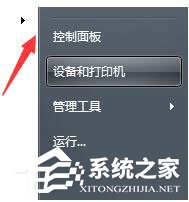
3、進入控制面板,選擇左上角的查看放松為小圖標,然後下方列表中找到管理工具打開。
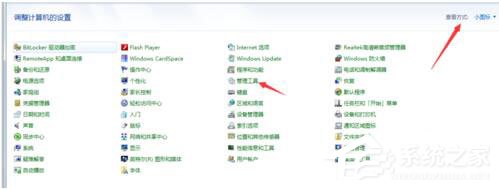
4、進入管理工具界面,在列表中找到服務選項,點擊進入。
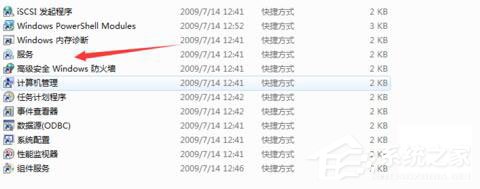
5、找到DNS Client和DHCP Client服務,點擊打開,選擇自動,啟動服務。
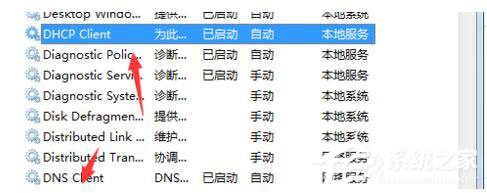
6、啟動服務完成後,點擊開始菜單在運行欄輸入CMD,進入命令符界面。

7、然後在命令行輸入ipconfig/flushdns,命令點擊回車鍵,看是否刷新成功DNS。問題已經解決。
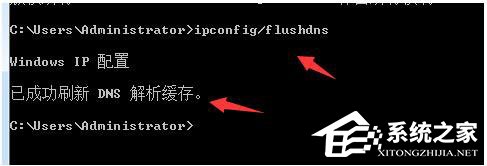
以上就是Win7系統無法清除DNS緩存的解決方法,方法很簡單,大家可按照小編提供的步驟,就可以清理DNS緩存了哦!